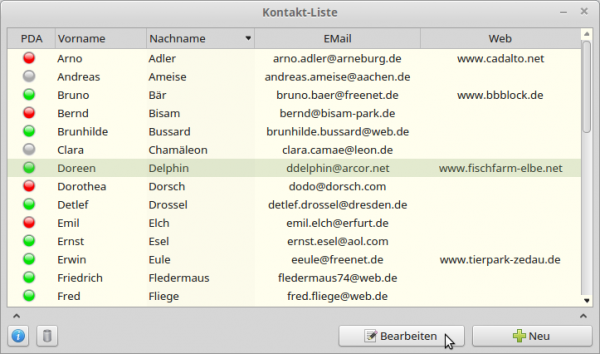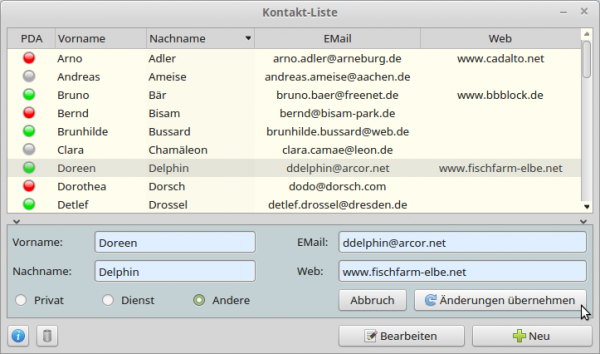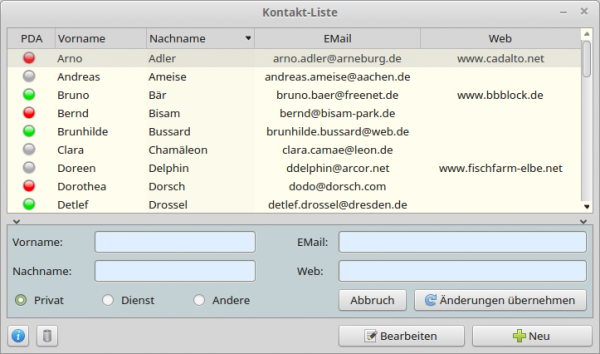17.5.2 ColumnView Projekt 2
Das Projekt 2 zum Kapitel 17.5 ColumnView demonstriert die Verwendung von Eigenschaften, Methoden und Ereignissen des Steuerelementes ColumnView sowie das Speicher-Management für den Datenexport und Datenimport.
- Beim ersten Programmstart kommen die Daten der ColumnView aus einer DB-Tabelle. Interessant ist in diesem Zusammenhang die statische Klasse DBC (DataBaseConnection). Die Klasse DBC basiert auf einer Idee von Christof Thalhofer und wird im → Kapitel 22. Datenbanken beschrieben.
- Die Speicherung der Daten in der ColumnView erfolgt nach dem ersten Schließen des Programmfensters in einer Text-Datei.
- Als Daten-Format wurde das JSON-Format gewählt. Andere Möglichkeiten wären u.a. CSV-Dateien, Settings-Dateien oder XML-Dateien.
Abbildung 17.5.2.1: Hauptprogramm mit der GridView
- Eine Settings-Datei (/home/username/.config/gambas3/IContacts.conf) speichert in einem Wert Imported=1 im Slot [ImportDBData] das Umschalten von einmaligem Einlesen der Daten aus einer DB-Tabelle auf Daten-Import/Daten-Export über die Text-Datei DataBase/json.data im Projekt-Verzeichnis.
- Das Bild in der ersten Spalte symbolisiert den Status eines Kontakts (privat (grün), dienstlich (rot) und andere Kontakte (grau)).
- Die Kontakt-Daten werden beim Programmstart stets nach der 3. Spalte 'Nachname' sortiert. Alle weiteren Spalten können ebenso sortiert werden. Beachten Sie: Eine Sortierung nach Symbolen in der 1. Spalte hat keinen Effekt, da nur nach dem Spalten-Text sortiert wird und den Symbolen kein Text zugeordnet wurde.
- Sie können neue Kontakte anlegen, bestehende Kontakt-Daten ändern oder einen Kontakt löschen. Die Eingabe eines Nachnamens ist obligatorisch. Die Eingaben in den Eingabeboxen werden syntaktisch nicht geprüft.
Abbildung 17.5.2.2: Einen Kontakt ändern
Hinweise zu Prüfungen auf valide Daten finden Sie in den → Kapiteln 16.6.1 TextBox und ihre Spezialisierungen, 16.6.2 Valide Daten und 19.6.5 Prüfung der Syntax von Zeichenketten.
Abbildung 17.5.2.3: Einen neuen Kontakt einfügen
Der Quelltext wird in ausgewählten Auszügen angegeben, welche die Iteration über alle Elemente einer ColumnView zeigen, die durch unterschiedliche Kontrollstrukturen realisiert werden:
[1] Private Sub SetDBData() [2] [3] Dim rDBResult As Result [4] Dim iKey As Integer [5] Dim sDBTableName, sSQL_Command, sKey As String [6] Dim hItem As _TreeView_Item [7] [8] sDBTableName = "kontakte" ' Name of the DB [9] sSQL_Command = Subst("&1 &2&3", "SELECT vorname, nachname, email, web, pbo FROM", sDBTableName, ";") [10] [11] rDBResult = DBC.DBConnection.Exec(sSQL_Command) [12] [13] If rDBResult.Count = 0 Then [14] Message.Warning(Subst("&1 &2 &3", "<h1>", ("The number of selected records is zero!"), "</h1>")) [15] Return [16] Endif [17] [18] If rDBResult.Available Then [19] For Each rDBResult [20] Inc iKey ' Der erste Key ist "1", weil eine Kopfzeile definiert ist [21] sKey = Str(iKey) [22] Select rDBResult["pbo"] [23] Case "p" [24] covData.Add(sKey, "", Picture["green16.png"]) ' 1. Spalte [25] Case "b" [26] covData.Add(sKey, "", Picture["red16.png"]) [27] Case "o" [28] covData.Add(sKey, "", Picture["gray16.png"]) [29] End Select [30] ' Weitere ColumnView-Spalten einfügen ... [31] covData[sKey][1] = rDBResult["vorname"] [32] covData[sKey][2] = rDBResult["nachname"] [33] covData[sKey][3] = rDBResult["email"] [34] covData[sKey][4] = rDBResult["web"] [35] Next [36] Endif [37] [38] ' If rDBResult.Available Then [39] ' For Each rDBResult [40] ' Inc iKey [41] ' sKey = Str(iKey) [42] ' Select rDBResult["pbo"] [43] ' Case "p" [44] ' hItem = covData.Add(sKey, "", Picture["green16.png"]) [45] ' Case "b" [46] ' hItem = covData.Add(sKey, "", Picture["red16.png"]) [47] ' Case "o" [48] ' hItem = covData.Add(sKey, "", Picture["gray16.png"]) [49] ' End Select [50] ' ' Weitere ColumnView-Spalten einfügen ... [51] ' hItem[1] = rDBResult["vorname"] [52] ' hItem[2] = rDBResult["nachname"] [53] ' hItem[3] = rDBResult["email"] [54] ' hItem[4] = rDBResult["web"] [55] ' Next [56] ' Endif [57] [58] CVSettings["ImportDBData/Imported"] = 1 [59] CVSettings.Save() [60] [61] Catch [62] Message.Error(Error.Text) [63] [64] End
Hinweise:
In der Zeile 11 wird die in der (statischen) Klasse DBC definierte DB-Verbindung eingesetzt und das Ergebnis der DB-Abfrage in der Variablen rDBResult gespeichert. Das Auslesen der ausgewählten Felder der DB-Tabelle 'kontakte' erfolgt in den Zeilen 18 bis 36. Ein Alternative finden Sie in den Zeilen 38 bis 56. In der Zeile 58 wird der Wert in der Settings-Datei im Slot 'ImportDBData' von 0 auf 1 geändert und in der Zeile 59 abgespeichert. Mit dem Ändern dieses Wertes werden alle exportierten Daten aus der ColumnView – gespeichert in einer Datei im JSON-Format – zukünftig wieder aus dieser Datei in die ColumnView eingelesen.
In den nächsten beiden Absätzen werden Ihnen die Export- und Import-Prozedur vorgestellt:
Daten-Export:
[1] Private Sub ExportData(sJSONPath As String) [2] [3] Dim i As Integer [4] Dim cJSONCollection As JSONCollection [5] Dim cJSON As JSONCollection [6] [7] cJSON = New JSONCollection ' Ein neues JSONCollection-Objekt erzeugen [8] Repeat [9] cJSONCollection = New JSONCollection [10] cJSONCollection["pbo"] = covData.Item[0] [11] [12] Select covData.Item.Picture ' Bild in der 1. Spalte (Index=0) [13] Case Picture["red16.png"] [14] cJSONCollection["picture"] = "red16.png" [15] Case Picture["green16.png"] [16] cJSONCollection["picture"] = "green16.png" [17] Case Picture["gray16.png"] [18] cJSONCollection["picture"] = "gray16.png" [19] End Select [20] [21] cJSONCollection["vorname"] = covData.Item[1] ' Text in der 2. Spalte (Index=1) [22] cJSONCollection["nachname"] = covData.Item[2] [23] cJSONCollection["email"] = covData.Item[3] [24] cJSONCollection["web"] = covData.Item[4] [25] Inc i [26] ' In die JSONCollection 'cJSON' eine JSONCollection als Element einfügen [27] cJSON["RECORD_" & Str(i)] = cJSONCollection [28] Until covData.MoveBelow() ' ... das letzte Element in der ColumnView erreicht ist [29] [30] File.Save(sJSONPath &/ "json.data", JSON.Encode(cJSON)) ' Den JSONText in einer Datei speichern [31] [32] End
Daten-Import:
[1] Private Sub ImportData(sJSONPath As String, hColumnView As ColumnView) [2] [3] Dim iElement As Integer = 1 [4] Dim cJSONCollection As JSONCollection [5] Dim cCollection As JSONCollection [6] [7] If Not Exist(sJSONPath) Then Return [8] hColumnView.Clear() [9] cJSONCollection = JSON.Decode(File.Load(sJSONPath), True) [10] [11] For Each cCollection In cJSONCollection [12] hColumnView.Add(Str(iElement), cCollection["pbo"], Picture[cCollection["picture"]]) [13] hColumnView[iElement][1] = cCollection["vorname"] [14] hColumnView[iElement][2] = cCollection["nachname"] [15] hColumnView[iElement][3] = cCollection["email"] [16] hColumnView[iElement][4] = cCollection["web"] [17] Inc iElement [18] Next [19] End